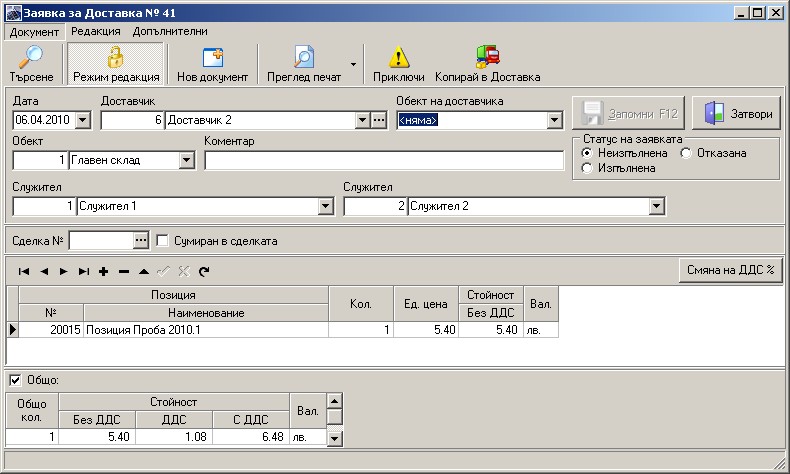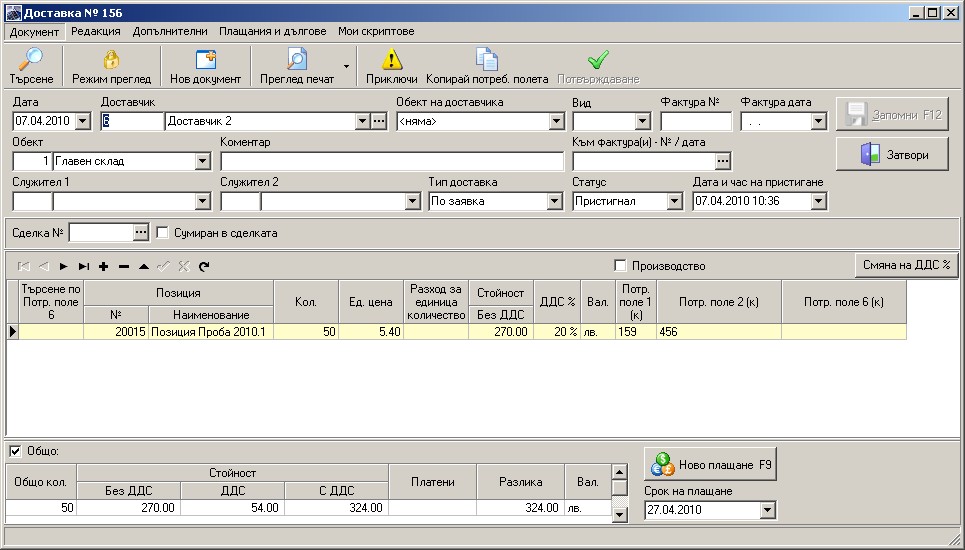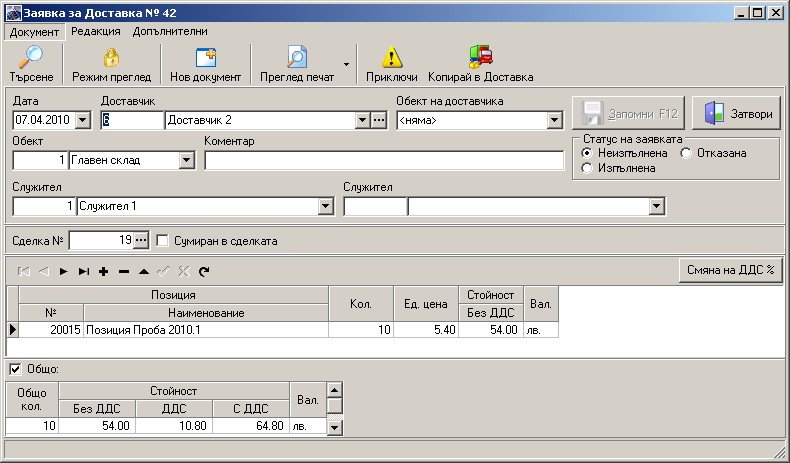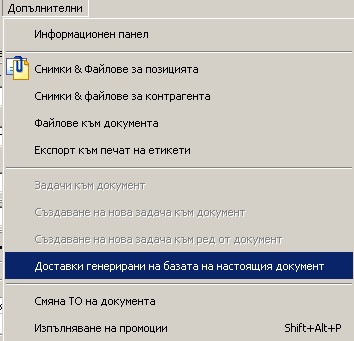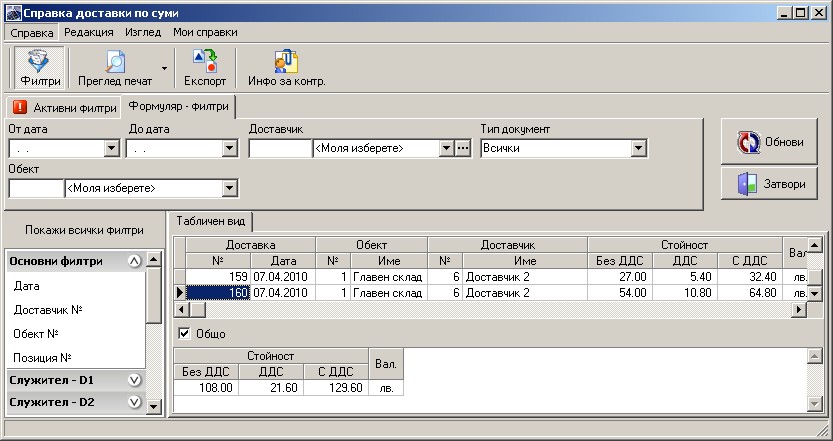Заявка за доставка
Документи > Заявка за доставка > Нов(а) или 
Използвайки този модул може бързо и лесно да изготвите заявка към даден доставчик, като използвате всички данни вкарани в базата от данни – артикули, единична цена и т.н. Изготвянето на заявка не е доставка и по никакъв начин не оказва влияние на наличностите в склада.
С Настройки документ Заявка за доставка, в зависимост от естеството Ви на работа, имате възможност да визуализирате определени полета и бутони, както и да включите/изключите определени настройки.
За целите на документацията са визуализирани всички полета с цел описание.
Първоначалния прозорец, през който минавате, преди да създадете нова заявка за доставка е Търсене/избор на заявка за доставка. Той е във вид на справка, като по този начин, ако е необходимо може да разгледате предишни заявки.
След избор на бутон  или F8 се отваря нова заявка за доставка.
или F8 се отваря нова заявка за доставка.
Нов документ за заявка може да стартирате и посредством бързия бутон  , изведен като икона в главния панел на SelMatic Plus.
, изведен като икона в главния панел на SelMatic Plus.
Изгледът на прозореца е идентичен на документ за доставка.
Полето „Дата“ по подразбиране е текущата дата за деня.
Имате възможност да изберете произволна дата (освен ако нямате забрана за това). С избор на стрелката, сочеща надолу в десния ъгъл на полето за дата, се отваря прозорец с календар, от където можете лесно да промените датата.
За да изберете Доставчика впишете номера, под който е записан в номенклатурата или името му. Може да използвате бутон за търсене или F6, с който се отваря Разширено търсене на доставчици.
или F6, с който се отваря Разширено търсене на доставчици.
В полето „Обект на доставчика“, ако има такъв, посочвате от кой обект на съответния доставчик желаете да се извърши доставката.
В поле „Обект“ попълвате обекта (склада, магазина), от който правите заявката за желаните артикули.
Важно:
При необходимост в свободен текст може да впишете Коментар.
Както във всички документи в SelMatic Plus, така и тук имате възможност да посочите Служител 1 и/или Служител 2 от номенклатурата на служителите. Задължителното попълване на тези полета се активира от Настройки документ Заявка за доставка
Статуса на заявката по подразбиране е „Неизпълнена“. Едва след като бъде копирана в доставка, тя става „Изпълнена“.
В случай, че желаете да откажете направена заявка за доставка, маркирайте опцията „Отказана“ (или приключете документа и изберете бутон Маркирай като отказана - вижте по-долу в описанието).
Ако имате визуализиран (от групови политики) панел Сделка  , трябва да посочите към коя сделка се асоциира настоящата доставка и дали се сумира в нея. За повече информация вижте модул CRM.
, трябва да посочите към коя сделка се асоциира настоящата доставка и дали се сумира в нея. За повече информация вижте модул CRM.
Избирате артикулите посредством номер, име, търсене по потребителско поле, с баркод четец - вижте избор на артикул.
С излизане на релийз 2012.1/2012.1.30 за избор на артикул може да изпозлвате и специфичното „Търсене по Потребителско поле 6“, използвано за избор на позиции при работа с модул "Хипермаркет доставчици". На база какви артикулни номера сте вписали за всяка една позиция в номенклатурата, относно отделните хипермаркети, може да използвате „Търсене по Потребителско поле 6“ за зареждане на позициите (ако за дадена позиция в страница „Хипермаркет“ на номенклатурата има въведени специфични кодове по контрагенти, то Потребителско поле 6 (при търсене) се замества с указания специфичен код).
След избор на съответната позиция, попълвате количеството и на каква единична цена ще доставяте.
Цената за доставка е последната доставна цена от избрания от Вас доставчик. Тя може да се различава от реалната цена, на която ще бъде доставена новата заявена стока.
Тъй като в практиката често дадена стока се доставя във валута, различна от основната за позицията, за максимално покриване на потребностите на потребителите, работещи по този начин от релийз 2012.1/2012.1.30 в Доставка, Заявка за доставка и Взимане на консигнация е променена логиката на работа, така че да може да се променя валутата на позициите на ниво ред в документа (аналогично на „Продажба“). По този начин всеки един артикул може да бъде доставян във всякакъв вид валута, различна от неговата основна.
Цената може да запишете без ДДС или с ДДС, да зададете търговска отстъпка.
С навигационната лента се придвижвате по редовете в документа, а с функцията редакция на колоните моделирате колоните на таблицата.
След като сте описали ред по ред всички стоки по заявката за доставка, натиснете бутон 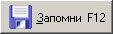 или F12.
или F12.
Тогава в таблица в долната част на прозореца може да видите общата сума и валутата на заявената за доставка стока.
Ако не желаете да се пресмята тотала на документа махнете отметка „Общо“.
С бутон  (ако е визуализиран) имате възможност да променяте ДДС% - та на целия документ.
(ако е визуализиран) имате възможност да променяте ДДС% - та на целия документ.
С избора на бутона се отваря прозорец, който ви предлага да изберете желания ДДС% от съответната номенклатура: 
Имате възможност да задавате и ДДС % на всеки един ред с артикул, в зависимост от това, дали дейността Ви го налага.
Така също, ако изберете от меню Допълнителни > Смяна ТО на документа, може да зададете търговска отстъпка за документа като цяло.
Направената по този начин заявка за доставка може да се разпечата чрез 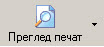 -
-  и да се даде например на закупчик да я достави.
и да се даде например на закупчик да я достави.
Може да приключите документа с бутон  , след което той не подлежи на редакция.
, след което той не подлежи на редакция.
В случай, че желаете да затворите документа, като откажете всички промени правени в него след последното им запомняне, то изберете бутон 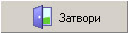 .
.
С излизане на версия 2010.6/м.08.2010 в Заявката за доставка са добавени две нови полета „Дата за доставка“ и „Дата за изпълнение“, които се визуализират с груповата политика за логистика в Настройка на документи. По този начин отразявате кога се очаква да бъде доставена съответната стока и/или кога ще изпълните заявката.
Полетата са изведени като странични филтри и колони във всички прилежащи справки към този документ.
От излизането на релийз 2012.1/2012.1.30 програмата Ви дава и възможност да изчислявате обем и маса на артикулите в документа, посредством избор на меню Допълнителни / Изчисляване на обем и маса.
Копиране на Заявка за доставка в Доставка
В случай, че заявката за доставка бъде потвърдена и изпълнена, отваряте съответния документ и чрез бутон  (визуализира се с съответната групова политика) тя се прехвърля директно в Доставка - вписват се стоките в склада, без да е необходимо артикулите отново да бъдат избирани.
(визуализира се с съответната групова политика) тя се прехвърля директно в Доставка - вписват се стоките в склада, без да е необходимо артикулите отново да бъдат избирани.
С избора на бутона се отваря прозореца за копиране на заявката в доставка, в който потвърждавате какво количество да бъде доставено. Тъй като навсякъде в SelMatic Plus, ако наличността е по-малка от 0.0001 тя се смята за нула, то количеството се визуализира до 4-ти знак след десетичната запетая.
Попълвате колона „За доставка“ и избирате бутон  .
Програмата Ви пита, дали да се преизчислят цените:
.
Програмата Ви пита, дали да се преизчислят цените:
Възможността цените да се преизчисляват директно или не, или да излиза съобщение за това се задава от настройки документ заявка за доставка.
След преизчисляване на цените, ако е включена проверката за резервирани количества в настройки на документи, системата Ви информира за наличие или не на запазени количества (в случай, че имате отрицателна наличност и количеството в заявката за доставка е отрицателно,т.е. изписвате стока от обекта).
В случай, че потвърдите съобщението, се генерира нова доставка на база на заявката.
Типът на доставката е „По заявка“, а статуса на заявката автоматично се променя на „Изпълнена“.
Имате възможност да копирате в доставка и вече изпълнени заявки, като това право се разрешава от настройките на документ заявка за доставка.
В случай, че заявката не може да бъде изпълнена и трябва да се откаже, изберете бутон  , който се визуализира след приключване на неизпълнената заявка.
, който се визуализира след приключване на неизпълнената заявка.
По този начин тя не може да се копира в доставка.
Ако имате избрана настройка за „Забранени отрицателни наличности“ и извършите копиране на „Заявка за доставка“, съдържаща позиции, по които няма наличност, излиза забранително съобщение и копирането не може да продължи. За подобряване на функционалността, с излизане на версия 2011.10/м.12.11 логиката на работа е променена, така че при копиране на „Заявка за доставка” да може да се създаде „Доставка” даже и за позиции, които нямат наличност.
С излизане на версия 2013.10.15 в диалоговият режим на копиране на заявката за доставка в доставка и заявката за местене в местене са добавени потребителските полета на артикула. Те могат да са видими (при необходимост да се работи с тях) в документа за заявка, за доставка и заявка за местене.
Копиране на заявка на части
Една заявка за доставка, освен напълно, може да бъде и частично изпълнена.
С излизане на версия 2010.6/м.08.2010 е създадена групова политика, определяща начина на копиране на заявките. Имате възможност да извършите:
- пълно копиране на целия документ(описано по-горе)
- частично копиране на заявката, без генериране на нов документ за разликите
- частично копиране на заявката, с генериране на нов документ за разликите
При частично копиране на заявката, без генериране на нов документ за разликите, заявката се копира на части и докато не бъде изпълнено цялото количество, нейния статус остава „Неизпълнена“.
За примера от заявени 10 броя, първоначално се копират 5 броя:
В колона „За доставка“ вписвате част от количеството и за него се генерира доставка, по-описания по-горе начин.
Статуса на заявката остава „Неизпълнена“.
Важно:
На по-късен етап, за да реализирате доставянето на остатъка от заявеното количество, отваряте заявката за доставка и отново избирате бутон  .
.
В така отворения прозорец за копиране в колона „Изпълнени по текущата заявка“ стои вече изпълненото количество, а в „Оставащи за изпълнение“ - неизпълненото.
В зависимост от ситуацията, може да копирате цялото остатъчно количество или отново да изпълните само част от него.
Генерирането на доставката повтаря стъпките, описани по-горе.
След копиране на цялото количество от заявката, статуса й се променя на „Изпълнена“.
Освен описаното копиране на части, имате възможност да извършите и частично копиране, но с генериране на нов документ за разликите (съобразно груповата политика). При натискане на бутона „Копирай“ и съответно частично изпълнение на заявката, оригиналната заявка приема за количество, изпълненото и се маркира като „Изпълнена“. За разликата се създава нова заявка със статус „Неизпълнена“.
С излизане на версия 2011.10/м.12.11 за улеснение на потребителите, работещи с позиции в две мерни единици е доразвито копирането на части (с нов документ за разликата), така че правилно да се изчисляват количествата на позициите и по втора мерна единица.
До момента при този тип копиране се пресмяташе „Количество 2“ само в новосъздадените документи. Сега вече то се пресмята, както за копираното, така и за останалото като неизпълнено количество.
Ако желаете да проследите кои доставки са породени от дадена заявка за доставка, от меню Допълнителни на заявката избирате „Доставки генерирани на базата на настоящия документ“.
С избора на това подменю се отваря справка Доставки по суми, която съдържа доставките, породени от текущата заявка за доставка.
Всички заявки за доставки (техния статус, суми, заявени позиции и т.н.) може да проследявате в справки Заявки за доставки.
В Наличности > Неизпълнени заявки по доставчици може да следите какво количество по определена стока е изпълнено и какво не.
Допълнителна информация: Менюта, Бутони и Таблична част.